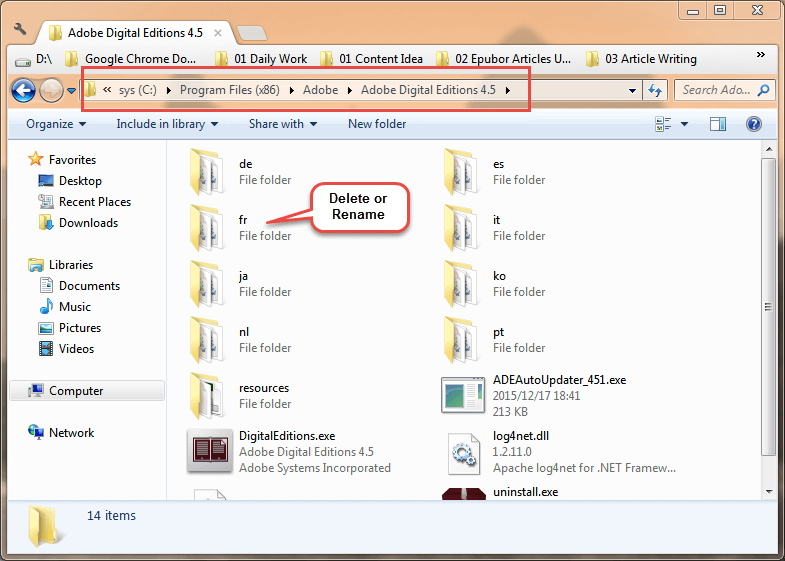Thay đổi ngôn ngữ giao diện của Adobe Digital Editions
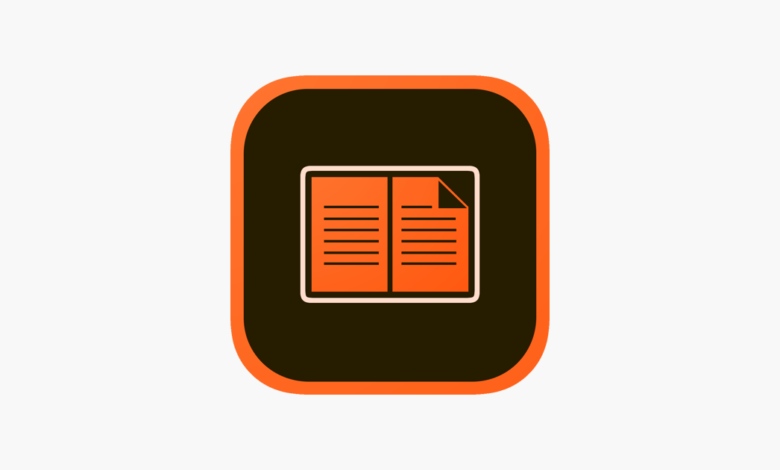
Theo như tôi biết, một số người muốn chuyển đổi ngôn ngữ trong Adobe Digital Editions nhưng không thể tìm thấy tùy chọn ngôn ngữ ở bất kỳ đâu. Sau đây, chúng tôi sẽ tóm tắt hai giải pháp đơn giản về việc thay đổi ngôn ngữ giao diện của Adobe Digital Editions.
Giải pháp 1: Thay đổi ngôn ngữ hiển thị
Adobe Digital Editions tuân theo ngôn ngữ hiển thị trong hệ điều hành. Do đó, cách trực tiếp nhất để thay đổi ngôn ngữ giao diện của Adobe Digital Editions là thay đổi ngôn ngữ hiển thị trên máy tính của bạn.
- Trên Windows
Bước 1. Đi tới Cài đặt Windows > Thời gian & Ngôn ngữ > Ngôn ngữ > Nhấp vào Thêm ngôn ngữ ưa thích (đánh dấu vào Đặt làm ngôn ngữ hiển thị của tôi khi cài đặt ngôn ngữ ưa thích) hoặc kéo ngôn ngữ hiện có lên đầu danh sách (ngôn ngữ này phải được đặt làm ngôn ngữ hiển thị).
Bước 2. Khởi động lại máy tính và chạy Adobe Digital Editions. Adobe Digital Editions sẽ xuất hiện bằng ngôn ngữ đầu tiên trong danh sách.
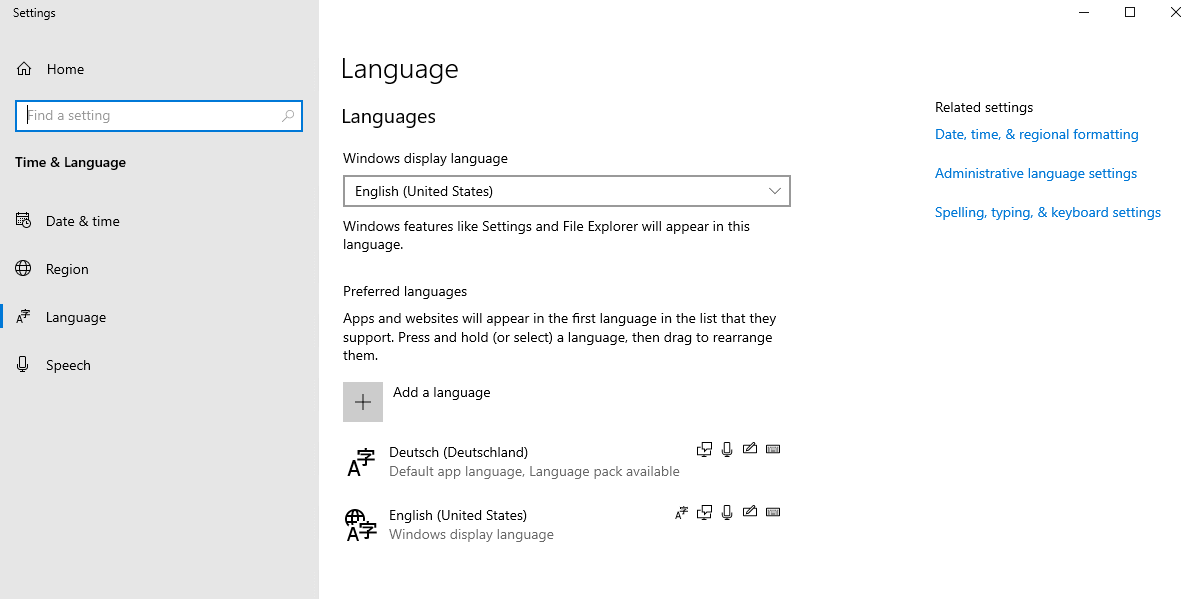
Nhưng nếu bạn nhận được thông báo “Chỉ cho phép một gói ngôn ngữ” hoặc “Giấy phép Windows của bạn chỉ hỗ trợ một ngôn ngữ hiển thị”, điều này có nghĩa là bạn có một phiên bản ngôn ngữ duy nhất của Windows 10. Trong trường hợp này, ngôn ngữ ưu tiên không thể được đặt làm ngôn ngữ hiển thị của Windows. Giải pháp 1 có thể không dành cho bạn. Bạn có thể chuyển thẳng đến giải pháp tiếp theo.
- Trên máy Mac
Kể từ macOS 10.15 Catalina, bạn có thể dễ dàng và nhanh chóng thay đổi ngôn ngữ giao diện cho một ứng dụng.
Bước 1. Đi tới Tùy chọn hệ thống > Ngôn ngữ & Khu vực > Ứng dụng > Nhấp vào “+” để chọn Adobe Digital Editions và ngôn ngữ.
Bước 2. Khởi động lại Adobe Digital Editions và bạn sẽ thấy sự thay đổi.
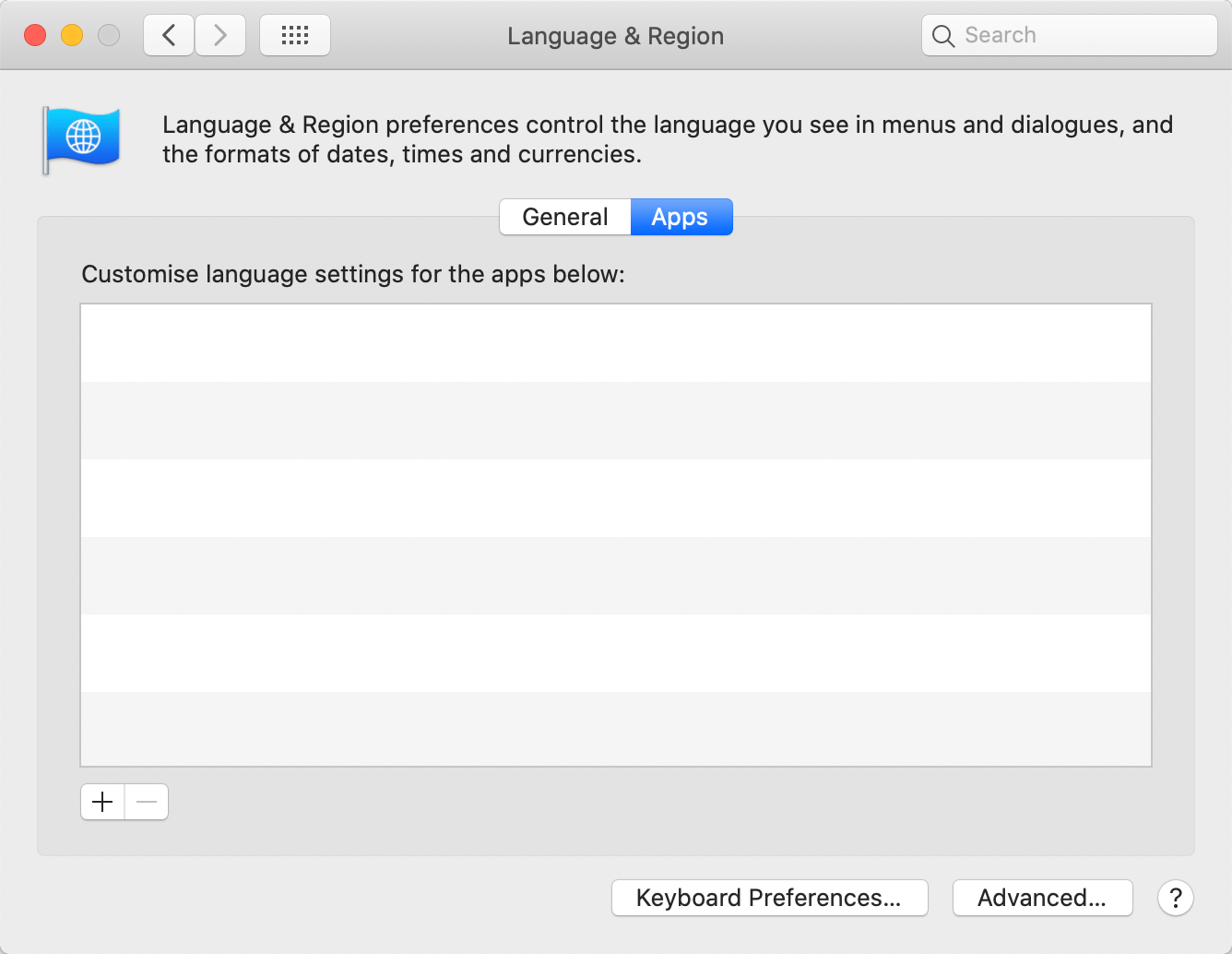
Giải pháp 2: Xóa/Đổi tên thư mục ngôn ngữ của Adobe Digital Editions
Đối với người dùng Windows, nếu bạn không thể hoặc không muốn thay đổi ngôn ngữ hiển thị, đây là một giải pháp đơn giản khác để thay đổi ngôn ngữ giao diện của Adobe Digital Editions.
Lưu ý: Cách này chỉ có tác dụng khi thay đổi ngôn ngữ khác sang tiếng Anh.
Bước 1. Vào đường dẫn thư mục: C:\Program Files (x86)\Adobe\Adobe Digital Editions 4.5\
Bước 2. Xóa hoặc đổi tên thư mục ngôn ngữ mà bạn đang sử dụng. Ví dụ, ngôn ngữ giao diện của Adobe Digital Editions của bạn là tiếng Pháp, sau đó bạn có thể xóa/đổi tên thư mục fr.
Bước 3. Khởi động lại Adobe Digital Editions và ngôn ngữ giao diện sẽ trở thành tiếng Anh.